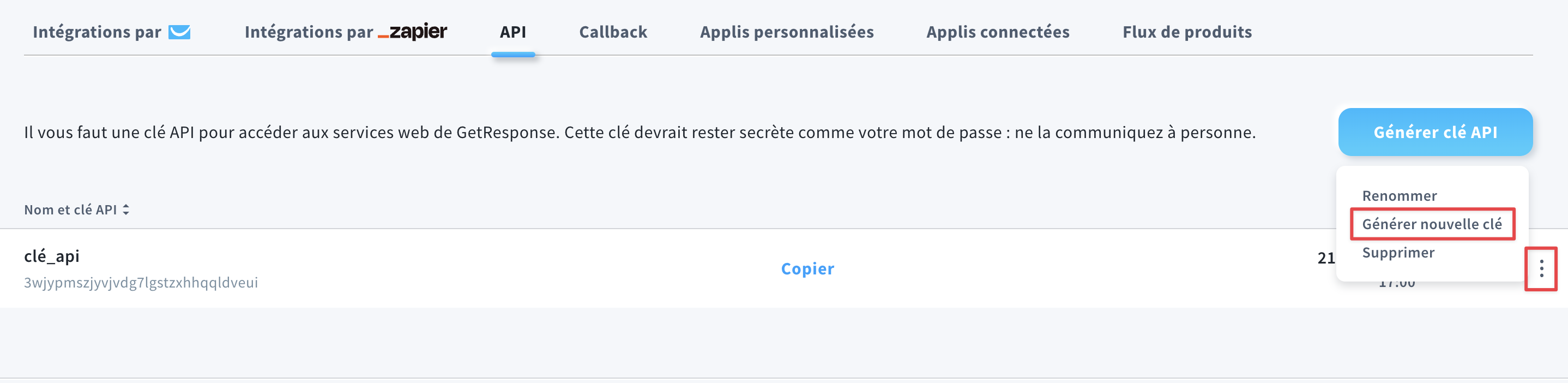Comment empêcher l’inscription de faux robots ?
Nous vous recommandons d’utiliser des formulaires créés dans GetResponse, car ils peuvent être facilement sécurisés. Les formulaires créés par l’intermédiaire de services tiers ne relèvent pas de notre champ d’assistance.
La constitution d’une liste d’adresses électroniques est une tâche importante. Vous devez vous assurer que vous le faites correctement pour avoir une liste de haute qualité et obtenir les meilleurs résultats dans le monde de l’email marketing. Notre Introduction à la constitution d’une liste d’adresses électroniques explique tous les aspects importants à prendre en compte lors de la constitution de votre liste.
Une fois votre liste constituée, vous devez la surveiller régulièrement et prendre des mesures dès les premiers signes de perte de réputation de l’expéditeur, tels qu’une baisse des taux d’ouverture et de clics, ou une augmentation du taux de plaintes spam. Pour vous assurer que votre liste est de grande qualité, veillez à son hygiène. Vous devez également protéger votre liste contre les inscriptions de faux robots. Il existe deux principaux types d’inscriptions fictives.
Les principaux types d’inscriptions de robots sont :
- Les robots qui inscrivent des centaines ou des milliers d’adresses électroniques inexistantes à des formulaires non protégés.
- Les robots qui inscrivent une adresse électronique existante à des centaines ou des milliers de listes. C’est ce qu’on appelle le mailbombing.
Comment puis-je protéger ma liste contre les inscriptions de faux robots ?
- Ajoutez reCaptcha à vos formulaires. Il s’agit du meilleur outil de prévention à l’heure actuelle.
Comment ajouter un reCaptcha à mon formulaire d’inscription ?
- Allez dans Formulaires et pop-ups.
- Choisissez votre formulaire et cliquez sur Modifier le style.
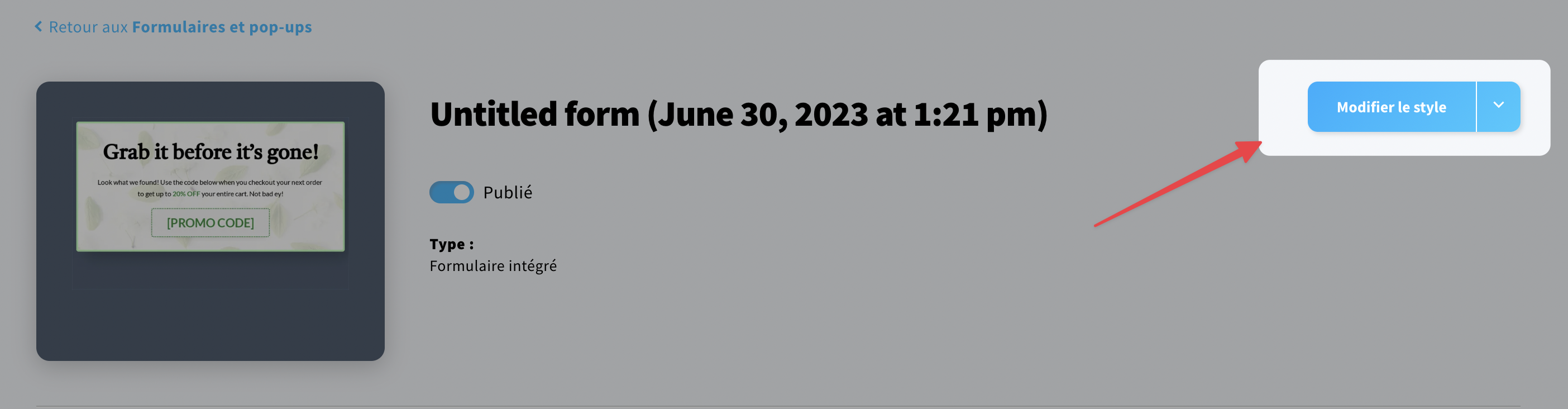
- Cliquez sur l’élément du formulaire d’inscription et développez l’onglet Paramètres d’inscription.
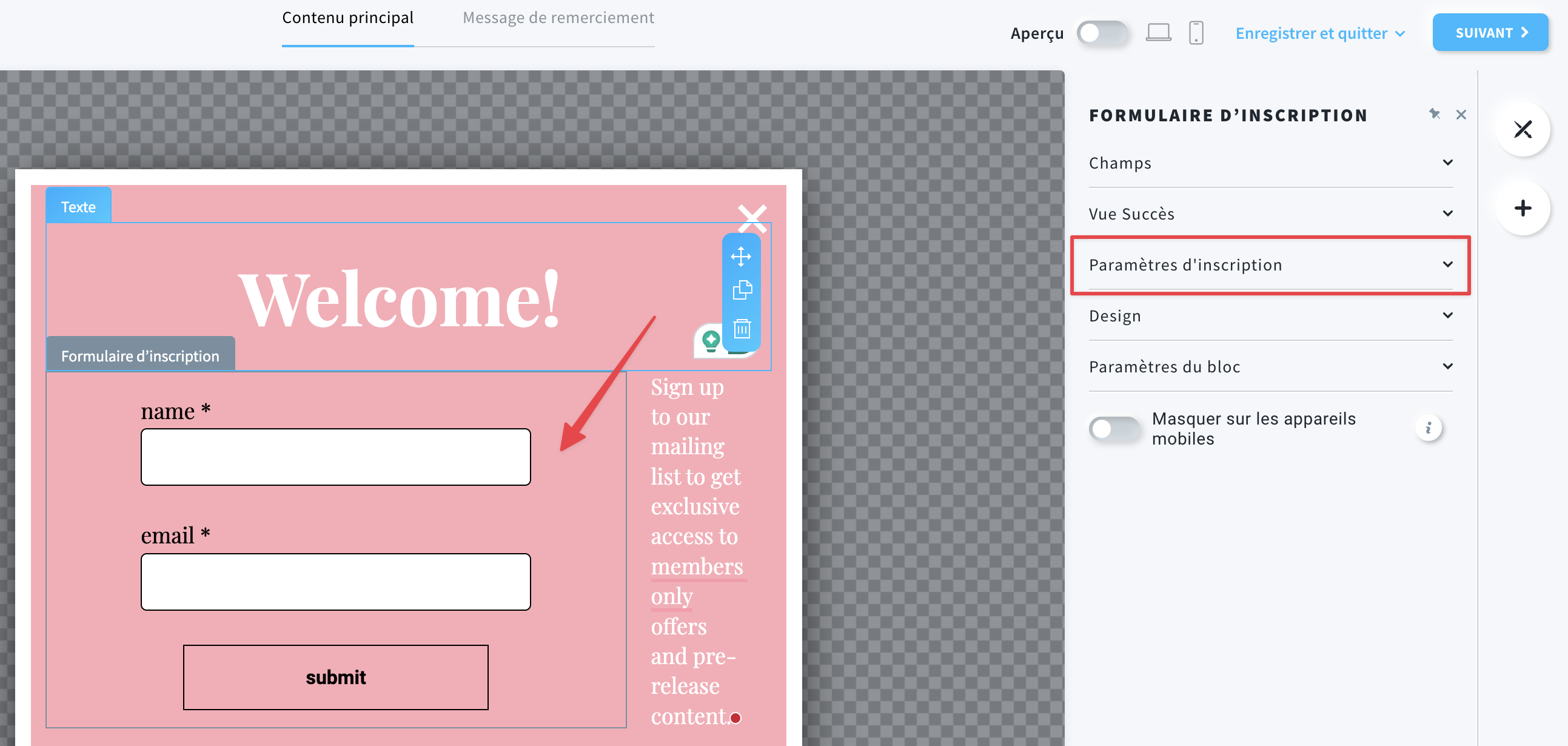
- Activez l’option reCAPTCHA.
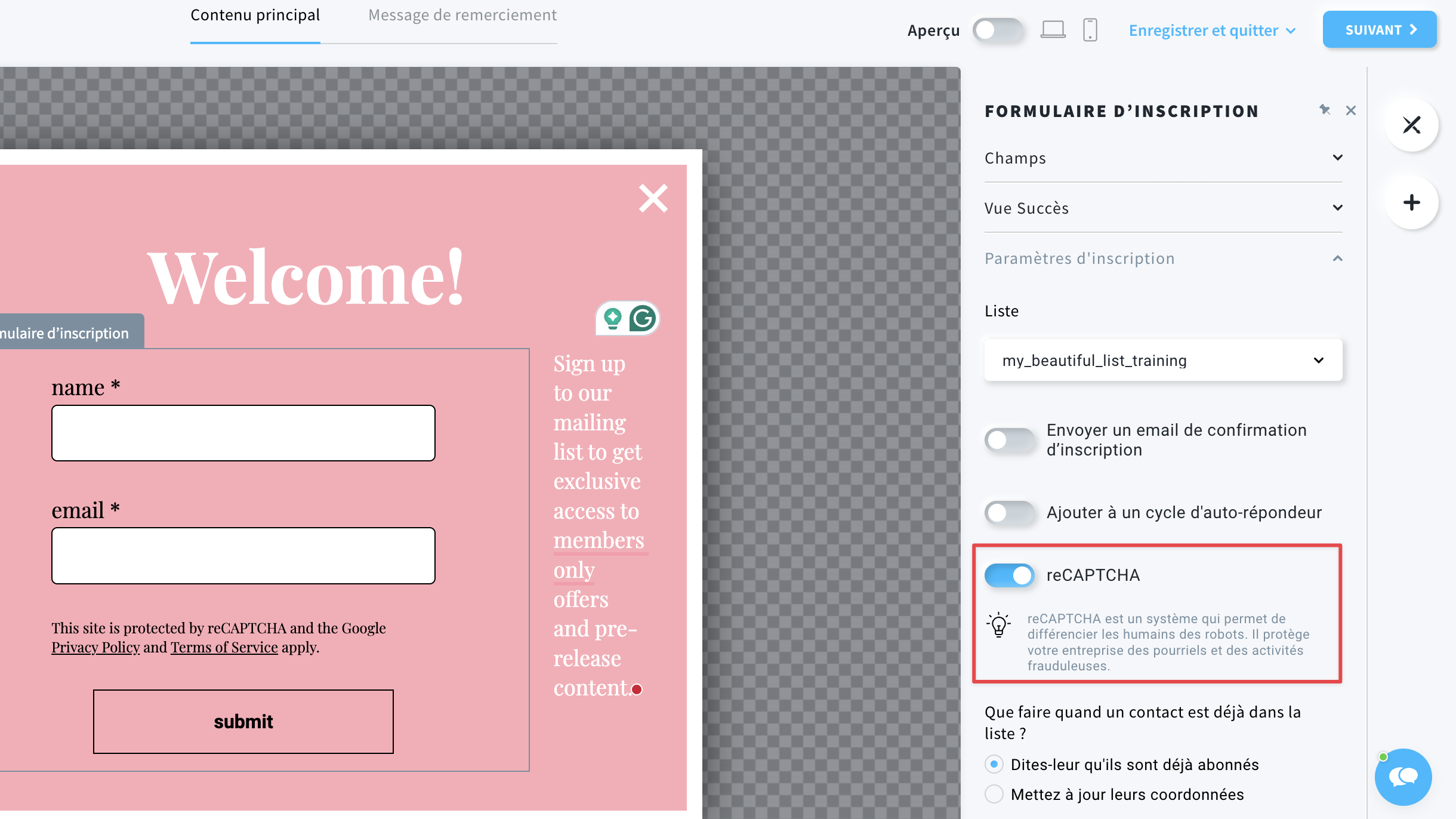
- Enregistrez votre projet.

Ancien éditeur
- Allez dans Formulaires.
- Cliquez sur le bouton Créer formulaire.
- Sélectionnez l’option Anciens formulaires.
- Choisissez votre modèle ou créez un formulaire à partir de zéro dans List Builder Wizard.

- Dans l’éditeur de formulaires, cliquez sur Paramètres. La fenêtre contextuelle Paramètres de formulaire s’ouvre.

- Dans la section Paramètres d’inscription, cliquez sur la case à cocher située à côté de reCAPTCHA à la deuxième étape.
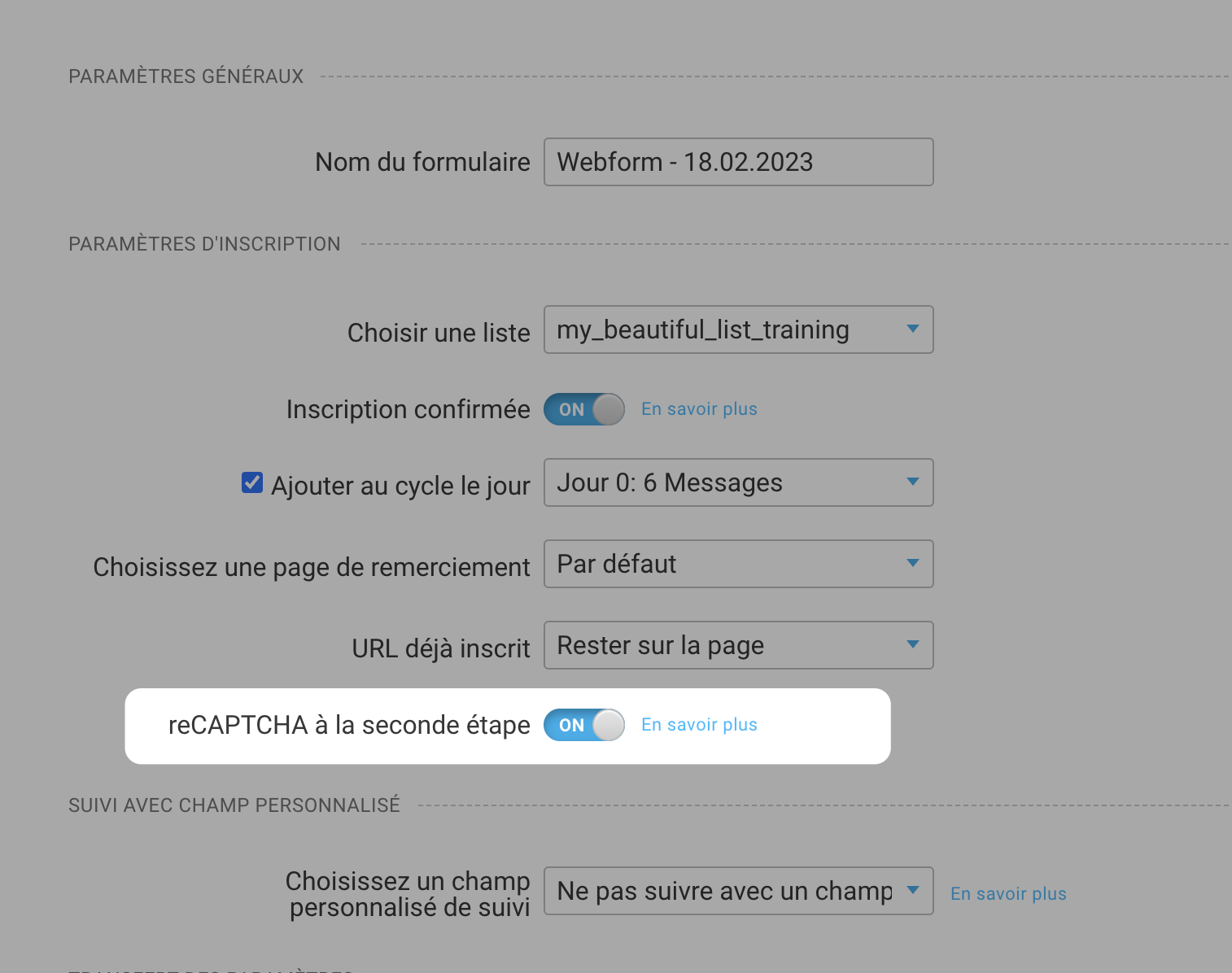
- Cliquez sur Enregistrer.
Remarque : reCAPTCHA ne fonctionnera pas si la page de remerciement est réglée sur Rester sur la page. Veuillez utiliser le paramètre Par défaut ou Personnalisé.
Comment puis-je ajouter un reCaptcha à mon formulaire d’inscription sur une page de destination ou un site web ?
Les formulaires ajoutés via nos éditeurs de pages de destination ou de créateurs de site internet ne prennent pas en charge reCaptcha.
La solution de contournement consisterait à ajouter un code du formulaire créé dans Formulaires et pop-ups ou Formulaires (ancien éditeur) avec reCaptcha activé via le bloc de code personnalisé.
Pour une page de destination
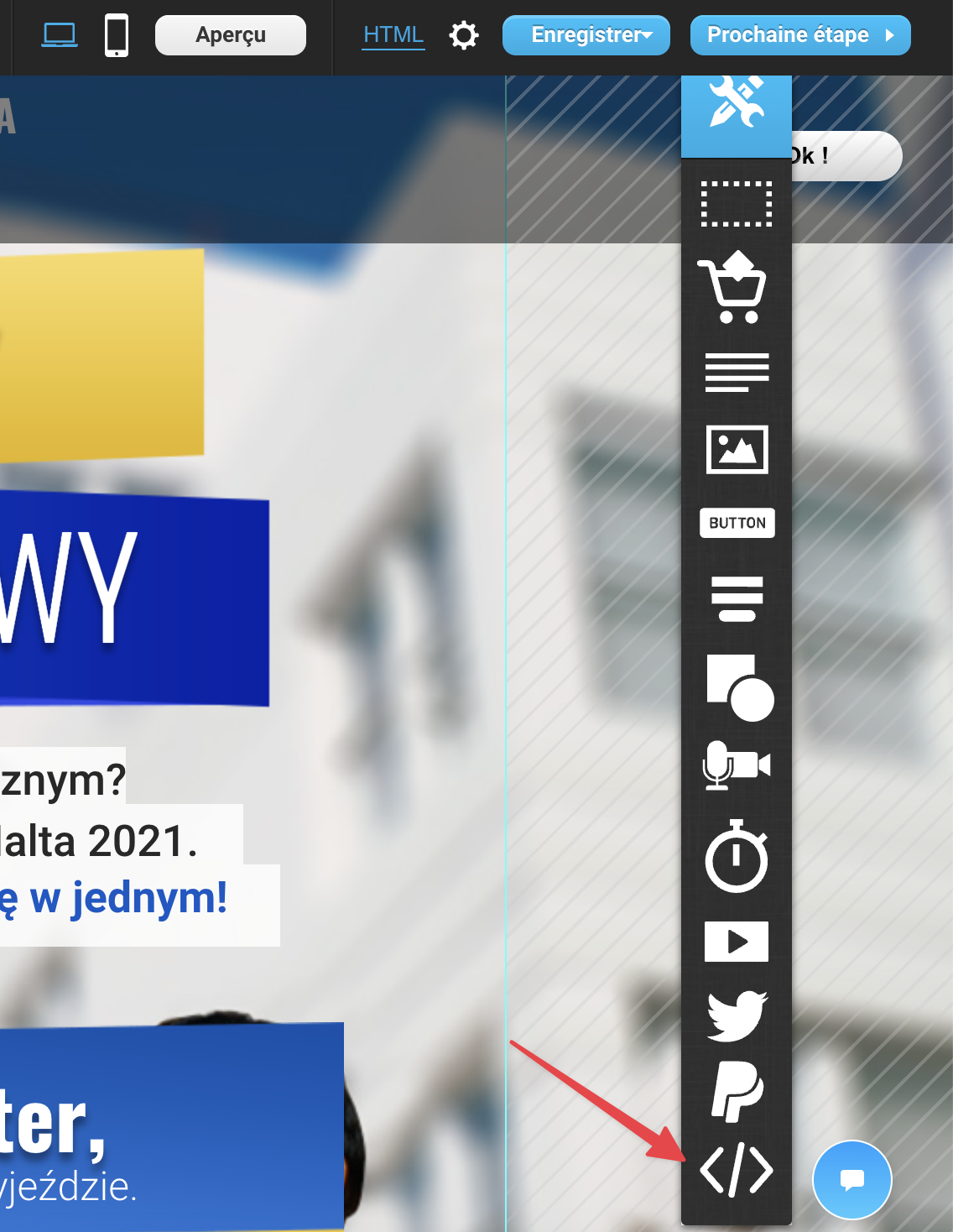
Pour un site web
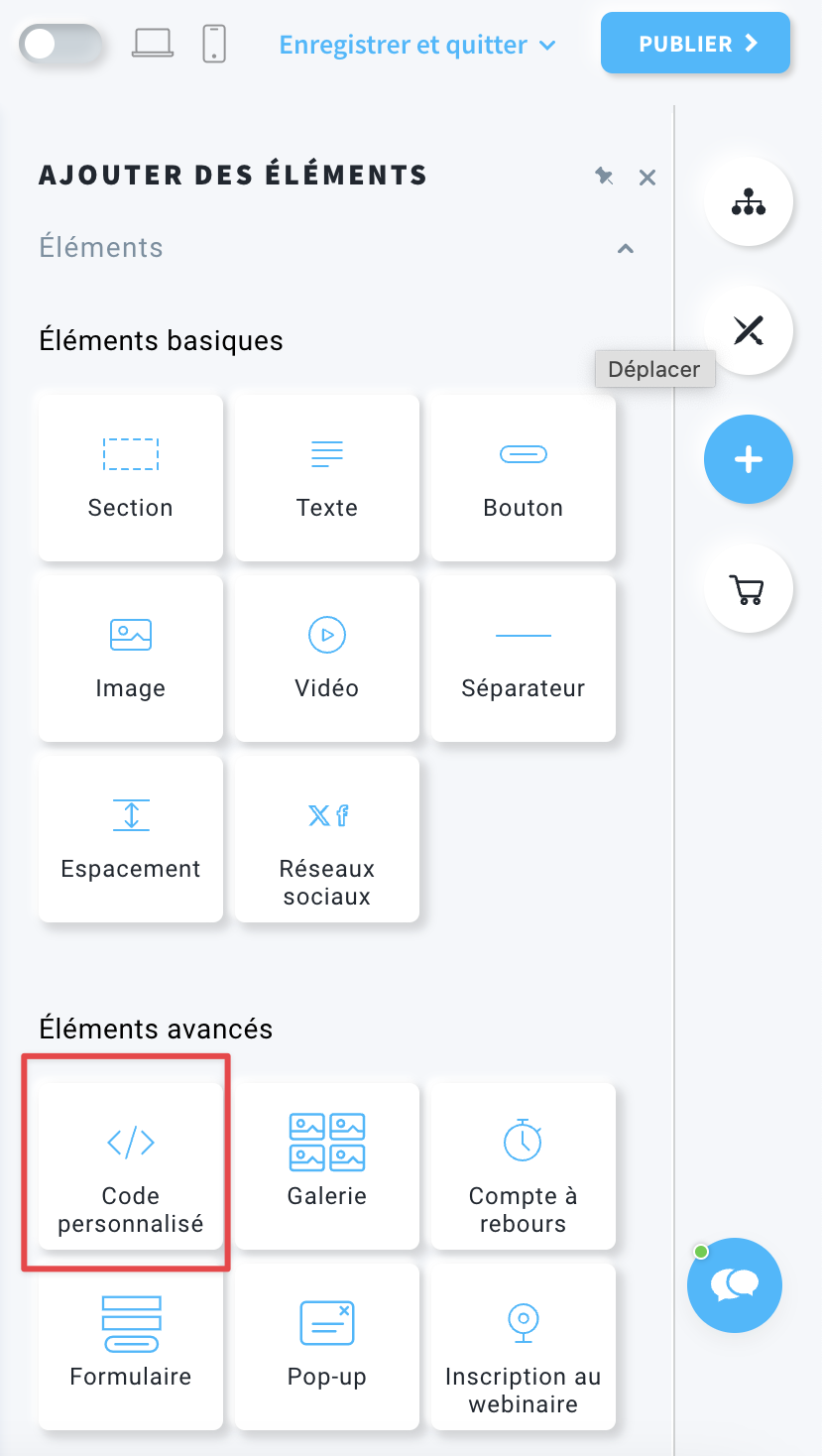
Quelles mesures supplémentaires puis-je mettre en œuvre pour empêcher l’inscription de robots ?
Vous pouvez désactiver les inscriptions par formulaire HTML simple dans les Paramètres de la liste.
Ce paramètre ne s’applique qu’aux formulaires HTML ordinaires. Il ne s’applique pas aux abonnements via nos formulaires web ou notre API. Pour en savoir plus, cliquez ici.
- Allez dans Contacts > Listes.
- Dans le menu Actions d’une liste donnée (trois points verticaux), choisissez Paramètres.
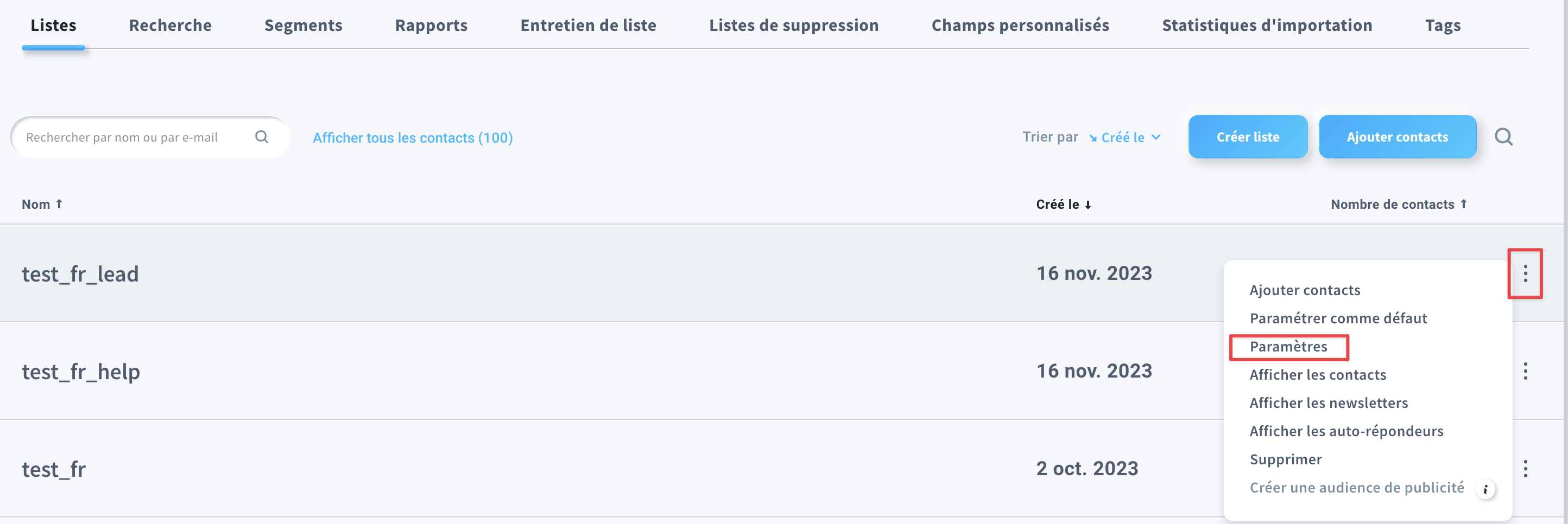
- Dans l’onglet Inscription, mettez la case Désactiver les formulaires d’inscription en HTML simple sur ON.
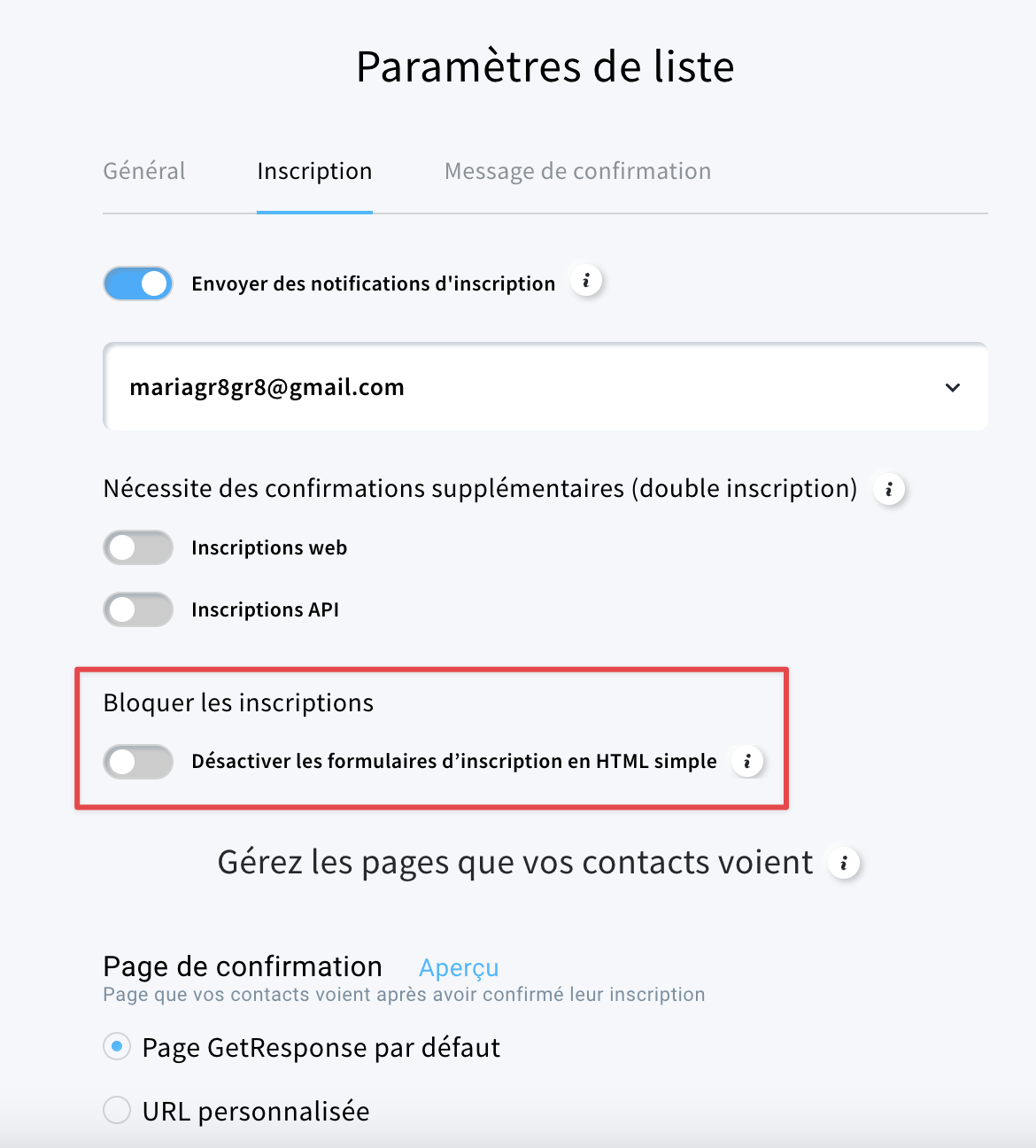
Si vous utilisez l’inscription API et que les instructions ci-dessus ne vous aident pas, vous pouvez également réinitialiser votre clé API.
Pour ce faire :
- Allez dans Intégrations et API > API.
- Survolez les trois points à droite de votre clé API et sélectionnez Régénérer.